WPS怎么免登录?
WPS可在不登录的情况下使用基础功能。安装后,打开WPS应用,选择“跳过登录”或关闭登录提示窗口,即可进入主界面。无需账号也能创建、编辑、保存文档,但部分功能如云文档、模板库、高级工具需登录使用。如需长期使用建议绑定账号以保留文件和设置。

WPS免登录使用的方法介绍
| 怎么安装WPS? |
后如何跳过登录步骤
-
跳过初次登录引导:在首次安装WPS并打开程序时,系统通常会弹出登录引导窗口。此时可以点击窗口右上角的“关闭”按钮,或在界面下方找到“以后再说”或“跳过登录”按钮,直接跳过注册与登录流程。
-
使用本地功能无需登录:即使不登录WPS账号,也可以直接使用文字、表格、演示等基本功能。用户可在主界面点击“新建”或“打开本地文件”,无需绑定账户即可创建和编辑文档,满足大多数离线办公需求。
-
安装过程中选择标准安装路径:在安装WPS时,建议选择“自定义安装”,取消勾选自动登录、自动同步、云文档启动等选项,这样可以降低后续被强制提示登录的频率,更适合希望长期免登录使用的用户。
关闭登录弹窗进入主界面的方法
-
使用快捷方式关闭弹窗:在弹出WPS登录提示窗口时,用户可直接点击右上角“×”关闭窗口,WPS将自动进入软件主界面。这种方法适用于临时跳过登录需求,日常操作中较为快捷。
-
设置不自动登录账号:如果曾经登录过账号但希望以后免登录使用,可以在“设置”中手动退出当前账号,并关闭“下次自动登录”功能。这样下次启动WPS时不会再强制弹出登录界面。
-
修改WPS启动选项:在WPS主界面中点击“设置”→“常规与保存”,关闭“启动时打开WPS首页”或“显示云文档首页”等选项,可避免每次打开WPS时加载需要登录的云文档页面,从而直接进入编辑状态。
WPS免登录可以使用的功能
免登录状态下可编辑哪些文档
-
支持打开本地Office格式文件:在未登录状态下,用户可以正常打开本地的
.doc、.xls、.ppt等常见Office文档格式进行编辑。这些功能与登录状态下并无区别,适合基本的办公和学习需求。 -
可新建常规文档类型:无需账号,用户依然可以创建新文档,包括文字(WPS文字)、表格(WPS表格)、演示文稿(WPS演示)等。创建后可进行内容输入、格式设置、插入图片等基础操作,满足日常办公基本流程。
-
可编辑WPS专属格式文件:如
.wps、.et、.dps等文件格式也能在免登录状态下打开和编辑,系统不会限制本地操作权限。这对习惯使用WPS格式存档的用户非常友好,不必依赖网络或账号登录即可操作。
无账号是否支持保存与打印功能
-
支持保存至本地磁盘:即使未登录WPS账号,用户仍可将编辑好的文件保存到电脑本地。点击“文件”→“另存为”即可选择存储路径和文件格式,支持常见的Office标准格式和WPS自有格式。
-
允许使用打印功能输出文档:WPS免登录状态下完全支持打印功能。用户可以通过“文件”→“打印”调用系统默认打印机或虚拟PDF打印机,直接输出纸质文档或生成PDF文件,使用体验无明显限制。
-
部分高级保存格式可能受限:虽然基本保存功能可用,但某些导出为PDF加密、高分辨率图片、或批量格式转换等高级保存选项可能需要登录账号或订阅会员才能使用。一般用户可通过标准格式满足日常需求。

WPS免登录状态下的功能限制
免登录无法使用的高级功能说明
-
部分模板与素材受限:在免登录状态下,用户无法访问WPS提供的海量在线模板、图表样式和素材库。例如稻壳模板、精品PPT模板等需要登录甚至开通会员才能使用,仅能使用默认或本地已有的模板样式。
-
PDF编辑和转换功能受限:虽然WPS支持打开PDF文件,但免登录用户无法使用高级PDF功能,如将PDF转为Word、Excel,或对PDF文件进行编辑、拆分、合并等操作。这些功能通常为会员专属或登录后试用。
-
插件与扩展工具不可用:WPS为提高效率提供了许多插件工具,如图片压缩、批量转换、翻译、智能校对等,在免登录状态下多数无法启用或仅提供基础功能,完整体验需登录并绑定账号。
云文档和多人协作是否必须登录
-
云文档功能必须登录账号:WPS云文档是基于账号体系建立的服务,用户必须登录才能将文件保存在云端,进行自动同步、在线编辑等操作。未登录状态下只能使用本地存储,无法访问云端文件。
-
多人协作功能依赖登录身份:协作功能如多人同时编辑、共享链接、设置访问权限、评论与批注等,都需要用户登录后使用。系统通过账号识别不同用户身份,以实现权限控制和实时协作。
-
历史版本与自动保存依托云服务:云端历史版本管理和跨设备自动保存功能也要求登录账号后才能生效。未登录时,文档更改仅限于本地操作,若设备故障或关闭异常,将无法从云端恢复编辑记录。
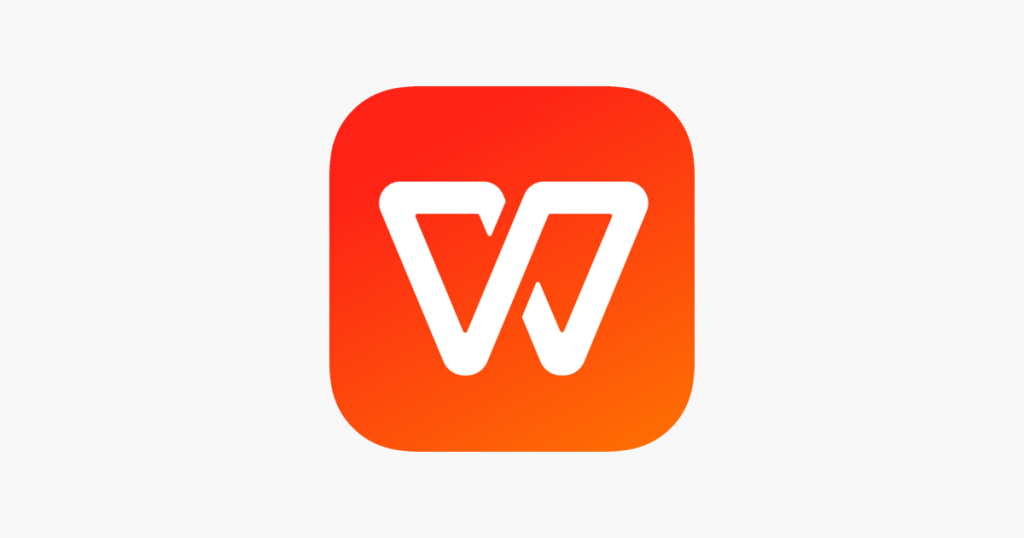
离线使用WPS的实用技巧
断网状态下打开WPS的方法
-
确保WPS已正常安装并激活:在断网之前,先完成WPS安装和首次运行,确保所有必要组件已经加载。首次启动时可能需要联网验证或更新组件,后续才能在完全离线环境中使用。
-
直接运行本地WPS程序:在桌面或开始菜单中找到“WPS文字”“WPS表格”等图标,双击打开即可进入主程序。断网状态不会影响本地程序运行,用户可以继续进行文字编辑、表格处理等基础操作。
-
关闭自动弹出的云文档窗口:如果WPS在启动时默认加载云文档页,可进入“设置”→“常规与保存”,关闭“启动时打开WPS首页”或“显示云文档”等选项,确保离线环境中能快速进入编辑界面。
如何保存本地文档不依赖云端
-
使用“另存为”选择本地路径:在编辑文档时点击“文件”→“另存为”,手动选择保存位置,如“桌面”“D盘”“文档”文件夹等,确保文件直接保存在本地磁盘,而非云文档目录中。
-
关闭云端自动同步功能:若曾登录WPS账号,可在设置中关闭“自动保存到云文档”功能,防止文档在后台同步时受网络限制或出现保存失败的提示,确保所有文件均为本地独立版本。
-
备份本地文档定期管理:建议定期将本地文档手动复制到U盘、移动硬盘等物理设备,构建多重备份机制。这样即使在离线或系统故障时,也能最大程度保障文档数据的完整与安全。

WPS绿色版和便携版是否免登录
下载WPS绿色版是否需要登录
-
绿色版来源需谨慎选择:WPS官方并未提供绿色版下载,网络上流传的绿色版多为第三方打包,虽然大多数版本启动后不要求登录,但安全性无法保障,下载时需确认来源可靠,以防包含木马或恶意插件。
-
绿色版通常默认免登录:由于绿色版为免安装版本,去除了启动引导和登录校验模块,用户打开后即可直接使用基础功能,无需注册账号或联网登录,适用于无需云服务、只做本地编辑的轻量办公需求。
-
功能可能受限或不稳定:虽然绿色版无需登录即可运行,但部分高级功能可能不可用,尤其是与网络、账户绑定相关的模块,如在线模板、PDF转换、云文档等。此外,由于非官方版本可能存在兼容性问题,使用过程中可能出现异常或数据丢失风险。
WPS便携版如何启用免登录模式
-
优先选择可跳过登录界面的版本:有些WPS便携版在首次启动时会弹出登录窗口,但一般允许点击“跳过登录”或直接关闭窗口。只要不强制要求登录,后续便可长期在免登录状态下使用软件核心功能。
-
手动配置启动参数跳过登录:部分用户可通过修改快捷方式的启动参数,如添加
-nologin或调整配置文件中关于账号验证的设置,从而达到跳过登录界面的目的。这种方式需具备一定技术基础,操作前建议备份原文件。 -
便携版默认使用本地文档空间:WPS便携版不会自动连接云端或推送同步服务,所有操作均基于本地目录运行。这种独立运行机制非常适合希望完全离线、不使用WPS账号的用户进行日常编辑、打印、保存等功能。
WPS安装后可以不登录直接使用吗?
WPS免登录状态下可以正常保存文件吗?
如何关闭WPS启动时的登录弹窗?
WPS Office支持多人在线协作,用户可将文档上传至WPS云文档后,通过生成…
下载WPS Office可通过官方渠道获取,用户可在WPS官网下载安装包,或在手…
WPS Office是由中国金山软件公司(Kingsoft)开发的办公软件产品。…
WPS海外版与国内版主要区别在功能设置、云服务接入和内容推荐。海外版多精简部分本…
有,WPS自带云盘功能,称为“WPS云文档”或“金山文档云盘”,可用于存储、同步…
WPS有企业版,专为企业、机构和团队用户设计,支持批量部署、集中管理、多成员协作…

